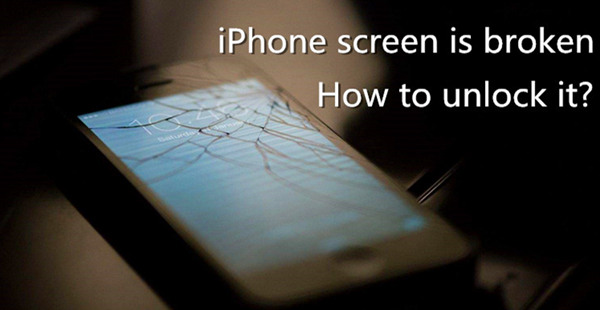
Q: ”Hur låser man upp iPhone med trasig skärm? Igår kväll spelade min son spel på min iPhone 6 och den föll ner på golvet av misstag. Tyvärr var skärmen trasig. Telefonen verkade leva men jag kunde inte ange lösenkoden för att låsa upp skärmen. Hur kan jag komma in i denna iPhone? Tack så mycket.” – Sara från Apple Discussion Forum
Det måste vara irriterande när din iPhone-skärm är sprucken, och det som är ännu mer frustrerande är att du inte ens kan ange lösenordet till skärmen för att komma åt den. Bli inte förtvivlad nu. I den här artikeln kommer vi att täcka 4 möjliga lösningar för att hjälpa dig att låsa upp en iPhone-kod när din trasiga är trasig, sprucken eller inte svarar.
- Lösning 1. Lås upp iPhone med trasig skärm utan lösenord
- Lösning 2. Lås upp iPhone med trasig skärm med iTunes
- Lösning 3. Lås upp iPhone med trasig skärm med iCloud
- Lösning 4. Få tillgång till en iPhone med trasig skärm med hjälp av Siri
- Del 1. Hur man låser upp iPhone med trasig skärm med iPasscode Unlocker
- Nyckelfunktioner i Joyoshare iPasscode Unlocker:
- Steg 1 Öppna Joyoshare och anslut bruten skärm iPhone
- Steg 2 Sätt iPhone i DFU- eller återställningsläge (valfritt)
- Steg 3 Ladda ner firmwarepaketet och verifiera
- Steg 4 Lås upp iPhone med trasig skärm utan lösenord
- Del 2. Hur man återställer iPhone med trasig skärm via iTunes
- Del 3. Så här raderar du iPhone med trasig skärm på distans via iCloud
- Del 4. Hur man kommer in i iPhone med trasig skärm via Siri
- Slutsats & Förslag
Del 1. Hur man låser upp iPhone med trasig skärm med iPasscode Unlocker
För att åtgärda problemet med iPhone med trasig skärm som inte kan låsas upp kan du helt enkelt använda ett professionellt verktyg för att låsa upp iOS för att göra jobbet. Joyoshare iPasscode Unlocker kan enkelt låsa upp iPhone lösenkoden när pekskärmen är trasig och inte reagerar. Den använder en mycket enkel metod för att kringgå skärmlåset och hjälpa dig att komma in i din iPhone med trasig skärm inom några minuter. Dessutom kommer den inte att be om något lösenord eller uppmaning under upplåsningsproblemet, ingen begränsning alls.
Oavsett om din skärmkod är en 4-siffrig eller 6-siffrig numerisk kod, eller en mer komplicerad Touch ID, Face ID, kan Joyoshare iPasscode Unlocker ta bort skärmlåset med några få klick. Dessutom är det här programmet fullt kompatibelt med nästan alla iOS-enheter och system, från den äldsta iPhone 4s till den senaste iPhone 11 Pro Max och iOS 14.
Lås upp iPhone utan lösenord på en trasig skärm
Förhindra skärmlås enkelt och omedelbart
Kracka olika typer av skärmlösenord
Stöd för alla iOS-enheter inklusive iPhone, iPad och iPod touch

Nu går vi vidare till den detaljerade instruktionen om hur man låser upp iPhone när skärmen är trasig genom att använda Joyoshare iPasscode Unlocker.
-

Till att börja med kan du ladda ner och installera Joyoshare iPasscode Unlocker på din PC eller Mac. Använd en original USB-kabel för att ansluta din iPhone till datorn. Öppna Joyoshare och den kommer att upptäcka din enhet. Klicka på knappen ”Start” för att börja.
-
Steg 2 Sätt iPhone i DFU- eller återställningsläge (valfritt)

Följ instruktionerna på gränssnittet för att starta upp din trasiga iPhone i DFU- eller återställningsläge manuellt. Om det misslyckades kan du fritt använda Joyoshare UltFix för att hjälpa din enhet att gå in i återställningsläget med ett klick. Tryck sedan på knappen ”Nästa” för att fortsätta.
-
Steg 3 Ladda ner firmwarepaketet och verifiera

När enheten är i återställningsläget eller DFU-läget kan du kontrollera enhetsinformationen och korrigera den om det är något fel. Därefter trycker du på knappen ”Ladda ner” för att ladda ner och verifiera paketet med inbyggd programvara.
-
Steg 4 Lås upp iPhone med trasig skärm utan lösenord

Vänta tills nedladdningen är klar, och sedan kan du klicka på knappen ”Lås upp” för att börja packa upp paketet med inbyggd programvara och låsa upp din iPhone. När det är klart kan du få tillgång till din iPhone igen.
Notera: Om du använder Joyoshare iPasscode Unlocker för att låsa upp iPhone med trasig skärm kommer alla data och inställningar på enheten att raderas, och iOS kommer att uppdateras till den senaste versionen. Du kan nu återställa dina data genom att återställa en iTunes- eller iCloud-backup.
Se även: Hur man återställer data från iPhone efter fabriksåterställning
Del 2. Hur man återställer iPhone med trasig skärm via iTunes
En annan metod för att kringgå iPhone skärmlås är att använda iTunes för att återställa enheten så länge du någonsin har synkroniserat den med en dator och litar på denna dator. Så här gör du: Om du en gång har synkroniserat din enhet till en dator som du litar på via iTunes, kommer du förmodligen att försöka låsa upp iPhone XR/XS (Max) eller någon annan iDevice med iTunes. Gå bara till öppna iTunes och anslut din iPhone till datorn. Tryck helt enkelt på enhetsikonen när den upptäcker din iPhone och navigera till ”Summary” > ”Restore iPhone…”. Bekräfta alternativet ”Restore” för att fabriksåterställa enheten. Din lösenkod kommer då att tas bort.

- Steg 1. Starta den senaste versionen av iTunes och anslut enheten till den synkroniserade datorn;
- Steg 2. När iTunes har identifierat din iPhone trycker du på enhetsikonen och går sedan till ”Sammanfattning” > ”Återställ iPhone…”;
- Steg 3. Klicka på knappen ”Restore” igen och återställ din enhet till fabriksinställningarna. När processen är klar kommer alla dina data att utplånas och din iPhone kan fungera normalt.
Del 3. Så här raderar du iPhone med trasig skärm på distans via iCloud
När du har aktiverat funktionen ”Hitta min iPhone” på iCloud kan du också försöka låsa upp iPhone med trasig skärm genom den här lösningen. Följande är snabba steg:

- Steg 1. Skriv in wwww.icloud.com i webbläsaren på din dator eller iPad. Logga in på iCloud-kontot med ditt Apple-ID och lösenord;
- Steg 2. Klicka på knappen ”Hitta iPhone” och välj din iPhone i listan över ”Alla enheter”;
- Steg 3. Välj alternativet ”Erase iPhone” (radera iPhone) för att radera allt innehåll och skärmens lösenord på distans.
Del 4. Hur man kommer in i iPhone med trasig skärm via Siri
När din iPhone-skärm är trasig och inte reagerar kan du också använda Siri-funktionen för att få tillgång till den. Ändå fungerar det inte alltid för alla iPhone-användare, enligt rapporten från många kunder. Du kan fortfarande ge det ett försök, vad händer om du har tur?
- Steg 1. Tryck och håll in hemknappen för att aktivera Siri (om det misslyckades kan du vända dig till andra metoder som nämnts tidigare för att få hjälp);
- Steg 2. Be Siri att ”Aktivera VoiceOver” och tryck sedan på hemknappen för att gå till den huvudsakliga upplåsningsskärmen;
- Steg 3. Svep till vänster eller höger tills alternativet ”Slide to Unlock” (Skjut för att låsa upp) väljs och dubbeltryck sedan. Nu visas lösenordssidan;
- Steg 4. Svep till vänster eller höger för att markera de rätta tangenterna på tangentbordet och dubbeltryck för att ”skriva in” varje tangent;
- Steg 5. Svep för att markera enter eller done och dubbelklicka för att skicka lösenordet.
Slutsats & Förslag
Ovanstående är alla möjliga lösningar för att låsa upp iPhone lösenkoden när din iPhone är trasig och inte svarar på grund av systemproblem. De tre första metoderna raderar alla dina data medan den sista inte gör det, men den är något komplicerad och inte 100% fungerande. Vi föreslår att du försöker Joyoshare iPasscode Unlocker för att låsa upp iPhone med trasig skärm eftersom det är lätt att använda och har en hög framgångskvot. Men om ditt problem med iPhone-skärmen trasig kan inte låsas upp orsakas av något hårdvarufel eller om Siri-tricket inte fungerar för närvarande, är det bättre att du tar den till en offline Apple Store eller en professionell reparationsbutik. Reparera den inte själv, annars kan du skada den.